
Оглавление:
- Автор John Day [email protected].
- Public 2024-01-30 11:51.
- Последнее изменение 2025-01-23 15:05.
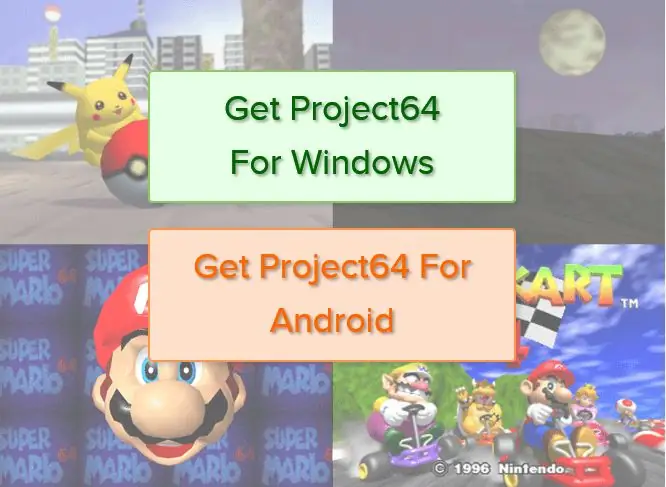

Nintendo 64 была (и остается) одной из самых захватывающих консолей всех времен. Можете ли вы играть в эти игры на своем ПК? Да (хотя на самом деле это не так, но я не собираюсь болтать). Это пошаговое руководство поможет вам в кратчайшие сроки поиграть в свои любимые классические игры!
Шаг 1. Скачивание: Project N64
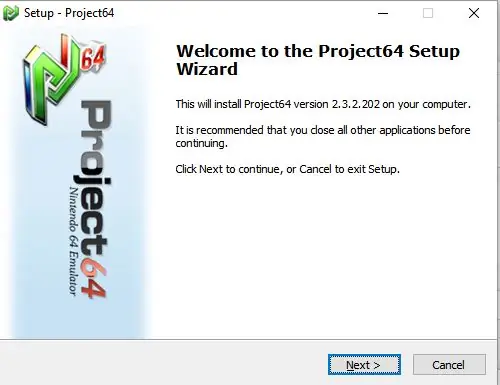
По сути, для эмуляции игры вам сначала понадобится эмулятор. Эмулятор действует как консоль (в данном случае консоль - N64). Самый используемый и, вероятно, лучший эмулятор, который вы можете получить, - это Project 64. Вы можете скачать его здесь. При нажатии на ссылку вам будет предложено выбрать платформу, на которой вы хотите использовать Project 64: Windows или Android. Щелкните желаемую платформу и дождитесь загрузки. Если загрузка не начинается автоматически, щелкните ссылку.
Шаг 2: Установка: Project 64
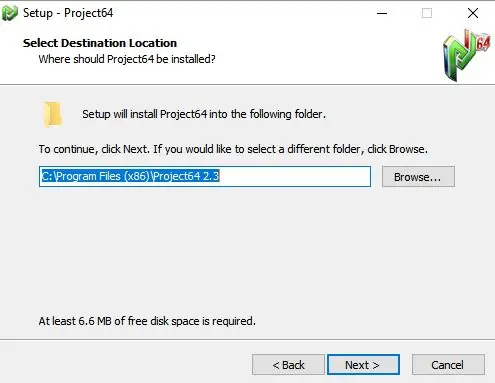
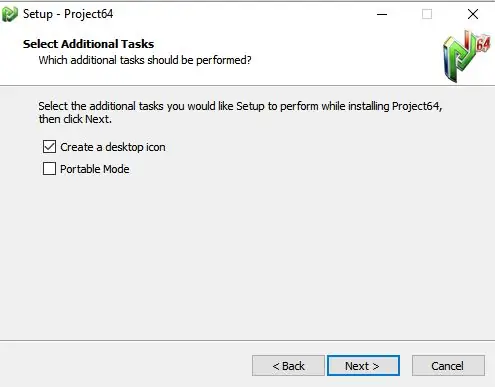
Запустите программу, когда будет предложено сохранить или запустить. Если вы по какой-то причине хотите сохранить программу запуска в другом месте, сделайте это путем сохранения, но я не понимаю, зачем вам это нужно. Затем выполните следующие действия:
- Нажмите Далее на первом экране. Это всего лишь начальная подсказка.
- Следующий шаг - путь установки. Путь - это место, где ваш файл будет храниться на вашем компьютере. Program Files x86, место установки по умолчанию, должно подойти к следующему шагу. Нажмите «Далее» или, если вам нужен другой путь, найдите его и нажмите «Далее».
- Затем на вашем экране должны появиться 2 поля: Portable Mode и Create a Desktop Shortcut. Если вы не устанавливаете на мобильное устройство, которое здесь не описано, НЕ устанавливайте этот флажок. Я бы порекомендовал оставить флажок на рабочем столе, чтобы вы могли легко получить к нему доступ. Когда вы закончите, нажмите «Далее».
- Теперь установщик сделает свое дело. Не нажимайте ничего, пока индикатор выполнения не завершит работу и экран не перейдет к последнему слайду.
- Установщик подтвердит, что вы закончили, и спросит, хотите ли вы запустить Project 64. Установите флажок и посмотрите на интерфейс.
Шаг 3. Поиск и загрузка ПЗУ
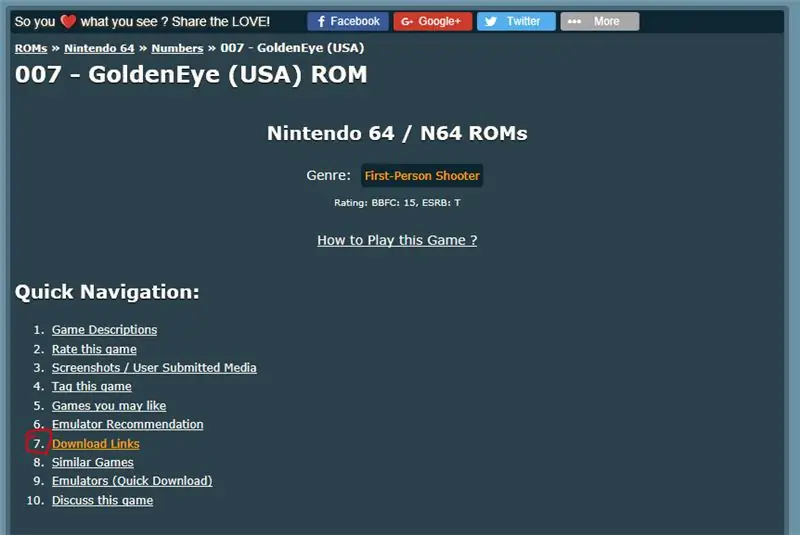
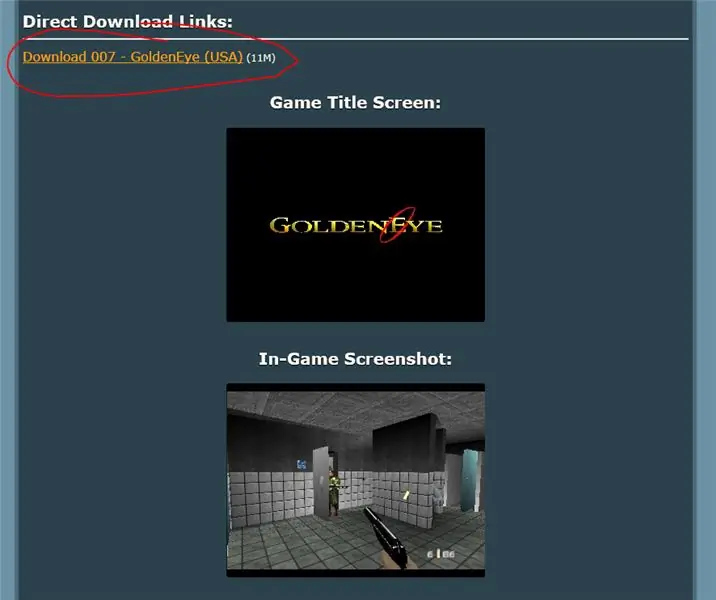
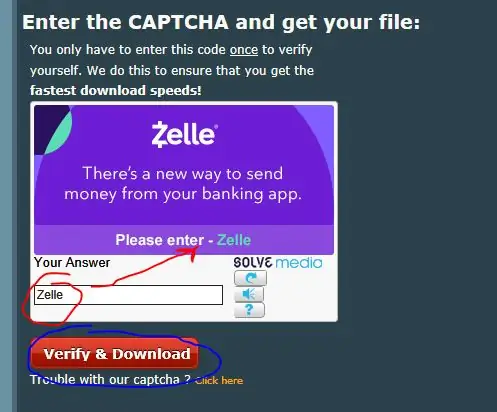
ROMS - это скопированные файлы игр с их оригинальных картриджей. В результате они не полностью законны. Продолжайте по своему усмотрению.
Лучший сайт для ROMS - это, безусловно, emuparadise.me. Я связал раздел сайта, содержащий N64 ROMS, по указанной выше ссылке. Найдите нужный ROM, щелкните его, прокрутите вниз до ссылки для загрузки и щелкните ее. Затем вам будет предложено ввести капчу, чтобы доказать, что вы человек. Решите загадку и нажмите "Подтвердить и загрузить".
Сайт сообщит, что готовит вашу ссылку для скачивания. Он помечен как Прямая загрузка. Щелкните оранжевую ссылку, чтобы получить файл.
При появлении запроса я рекомендую вам сохранить файл.zip на рабочий стол. Это поможет вам загрузить ПЗУ быстрее и без проблем. Я продолжу, как если бы вы это сделали. Затем найдите свой файл (последнее фото).
Шаг 4: Распаковка и извлечение файла ROM
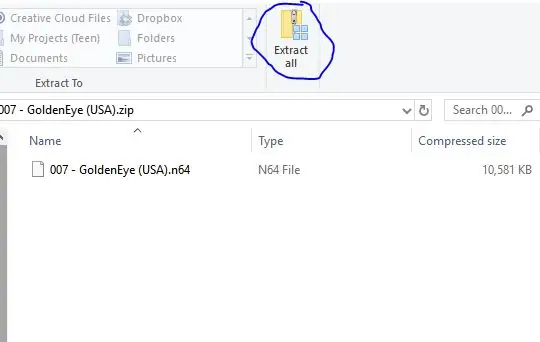
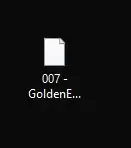
Теперь мы можем вытащить ПЗУ из контейнера, файла.zip. Если у вас есть файл любого другого типа, скорее всего, это вирус, и вам следует его удалить. Всегда рекомендуется иметь включенную программу Internet Security, такую как Norton, и сканировать ее при работе с ROMS и эмуляторами.
Следуйте этим инструкциям, чтобы получить файл игры:
- Дважды щелкните файл.zip.
- Нажмите кнопку Извлечь все.
- Выбери путь
- Извлекать
Теперь ваши файлы извлечены. Откройте новую распакованную папку и переместите внутренний файл (у меня.n64) на рабочий стол.
Шаг 5: Играем
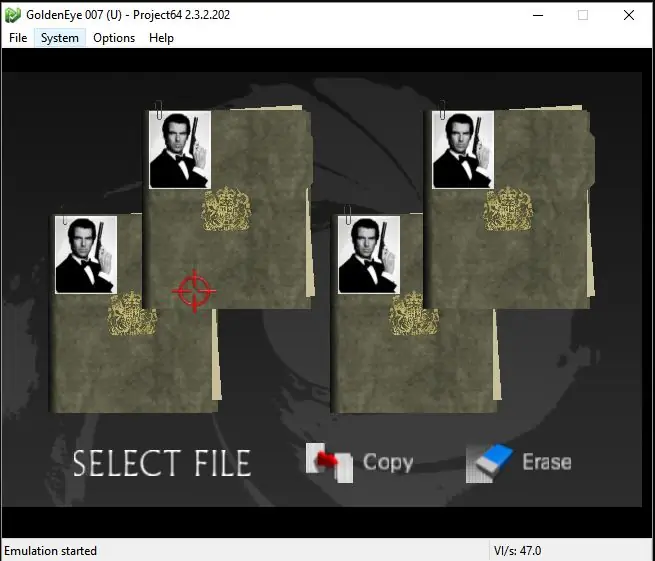
Наконец-то! Вернитесь в Project 64 и выполните следующие действия:
- Щелкните Файл
- Нажмите Open ROM
- В открывшемся окне перейдите к вашему файлу ROM, который вы извлекли с именем файла.n64.
- Выберите его и нажмите "Открыть"
И готово! Приятной игры!
Рекомендуемые:
Руль и педали из картона своими руками! (Обратная связь, переключатели весла, дисплей) для гоночных симуляторов и игр: 9 шагов

Руль и педали из картона своими руками! (Обратная связь, переключатели весла, дисплей) для гоночных симуляторов и игр: Привет всем! В эти скучные времена мы все валяемся, ища чем заняться. Реальные гонки были отменены и заменены симуляторами. Я решил построить недорогой симулятор, который работает безупречно, если
Контроллер для сноубордических игр: 13 шагов

Контроллер для сноубордических игр: реалистичный контроллер для онлайн-игр о сноуборде. Если вы сноубордист и хотите кататься летом, вы можете сделать это онлайн. Есть ряд игр, имитирующих сноуборд. Сноуборд-король является примером. http: //www.craz
Детский игрушечный выключатель света + ремикс игр: 19 шагов (с изображениями)

Детский игрушечный выключатель света + ремикс игр: это ремикс, который мне просто пришлось сделать с тех пор, как я увидел две потрясающие инструкции и не мог перестать думать о том, чтобы объединить их! Этот мэшап в основном сочетает в себе интерфейс Light Switch Box с простыми играми (Simon, Whack-a-Mole и т. Д.) На т
Контроллер PS4 и хранилище игр: 5 шагов

Контроллер PS4 и игровое хранилище: я очень долго боролся с хранением аксессуаров для моей PS4. Я живу в маленькой комнате, и поверхности, которые у меня есть, обычно заняты множеством вещей, в основном всеми моими игровыми приставками и контроллерами. На одном из уроков в школе
Учебники по Windows, эпизод 1 - Эмуляция оконных рамок Windows Aero: 3 шага

Учебные пособия по Windows, эпизод 1 - Эмуляция оконных рамок Windows Aero: последнее обновление 17 декабря 2009 г. Это руководство по Windows даст вам пошаговое руководство по эмуляции оконных рамок Windows Aero в ОС Windows ниже Vista ИЛИ вы можете использовать это руководство для эмулировать Windows Aero на машинах с inc
